电脑资深玩家教你深度u盘如何安装
发布时间:2022-05-25 文章来源:xp下载站 浏览: 53
|
Windows 7,中文名称视窗7,是由微软公司(Microsoft)开发的操作系统,内核版本号为Windows NT 6.1。Windows 7可供家庭及商业工作环境:笔记本电脑 、平板电脑 、多媒体中心等使用。和同为NT6成员的Windows Vista一脉相承,Windows 7继承了包括Aero风格等多项功能,并且在此基础上增添了些许功能。 深度u盘怎么安装系统曾经让小编头疼不已,并不是因为它有多么难,而是因为很多朋友问深度u盘怎么安装,小编三天两头就要出去帮朋友重装系统。今天这个问题终于被小编聪明的头脑解决了,从大神那里找到一篇电脑资深玩家教你深度u盘怎么安装的教程,赶紧来这里分享给大家。 一:前提准备 1、一个U盘(里面制作好U盘启动盘) 2、对BIOS设置U盘为第一启动项 二:U盘装系统 1、在口袋PE U盘界面上提供了12大类选项,我们可以使用键盘上的“上、下”键来调整进入,我们这里选择第二项“启动口袋U盘Window8PE维护系统 ”,进入Win8 PE。如图1所示:  深度u盘怎么安装图1 2、进入win8PE界面后,我们选择“口袋ghost”工具来实现U盘装win7系统,双击打开。如图2所示: 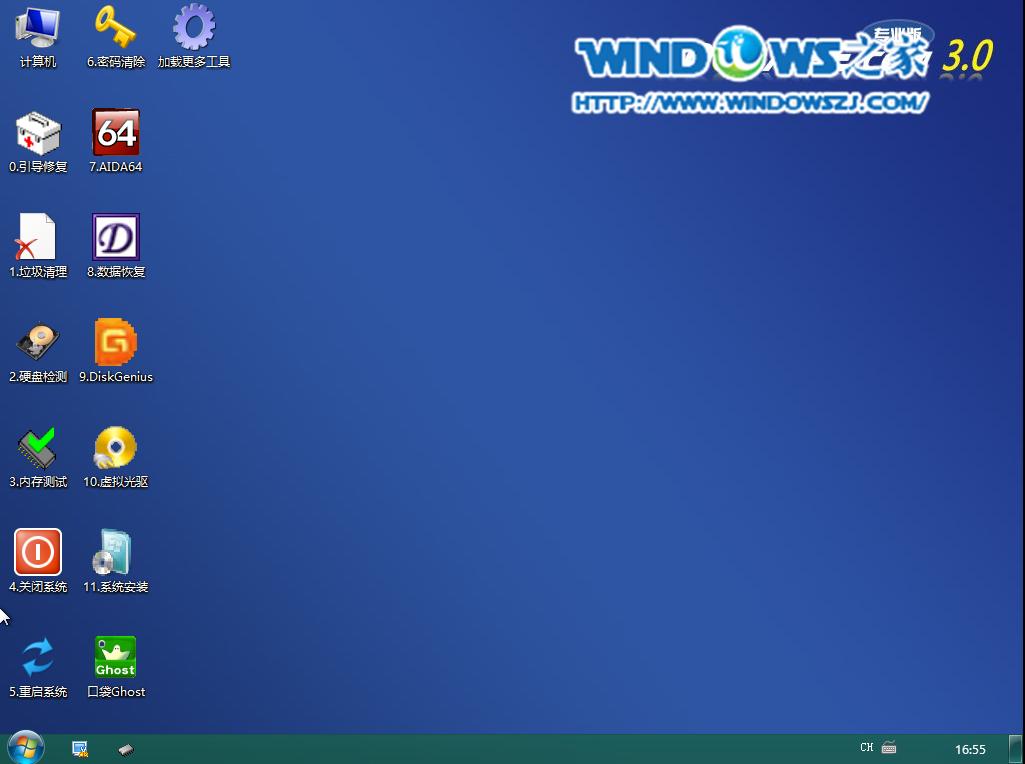 深度u盘怎么安装图2 3、口袋Ghost安装器会自动识别U盘装系统时所需的GHOST映像路径,选择完成后选择您所需要安装系统的盘符,一般默认选择C盘,点击确定即可。如图3所示:  深度u盘怎么安装图3 4、点击“是”,如图4所示:  深度u盘怎么安装图4 5、这时Ghost 32就开始自动U盘装Win7系统了。如图5所示: 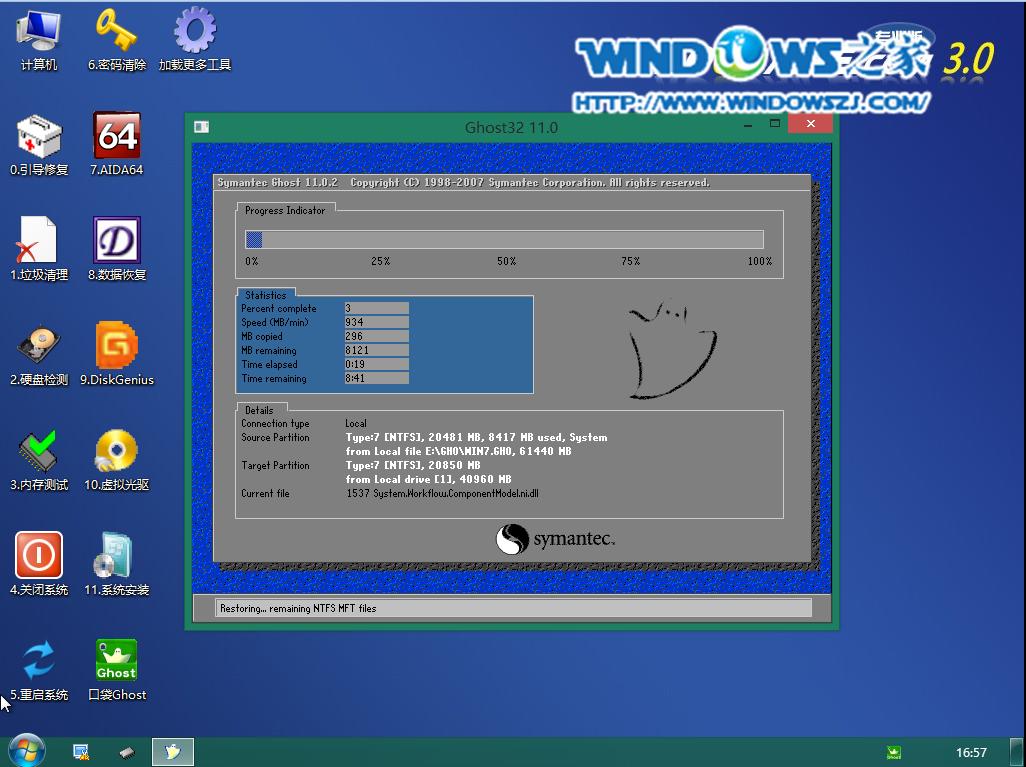 深度u盘怎么安装图5 6、因为是完全自动进行安装的,所以安装过程相关顺序这里不做一一解释。我们耐心等待U盘装win7系统完成即可。如图6、图7、图8所示: 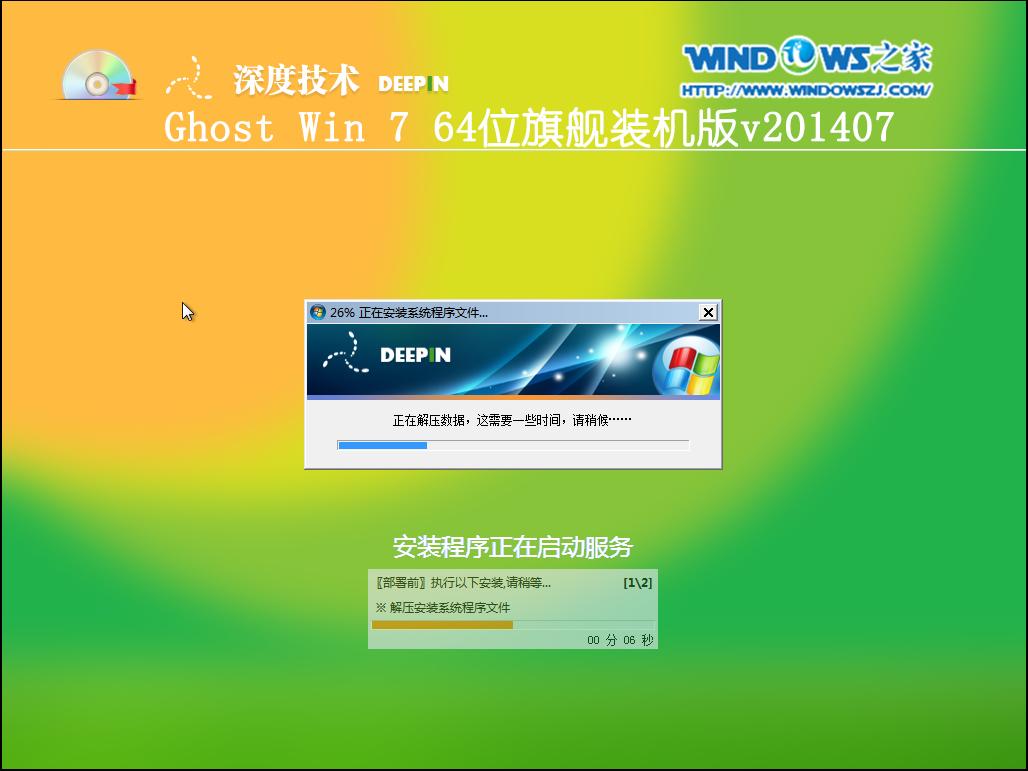 深度u盘怎么安装图6 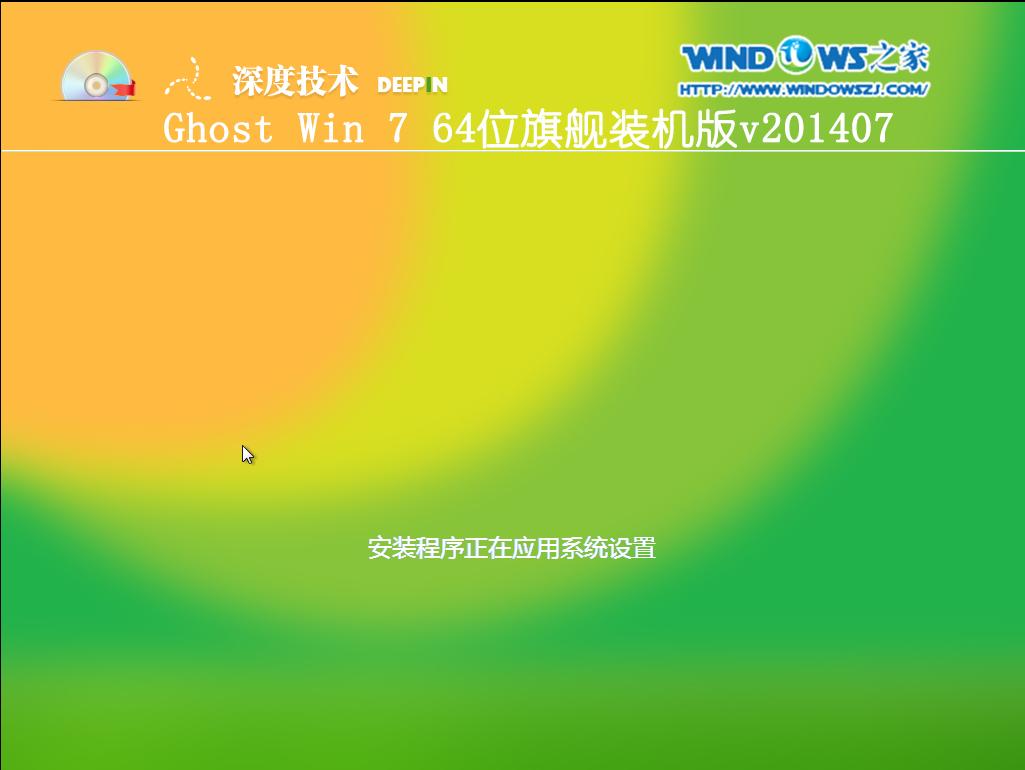 深度u盘怎么安装图7 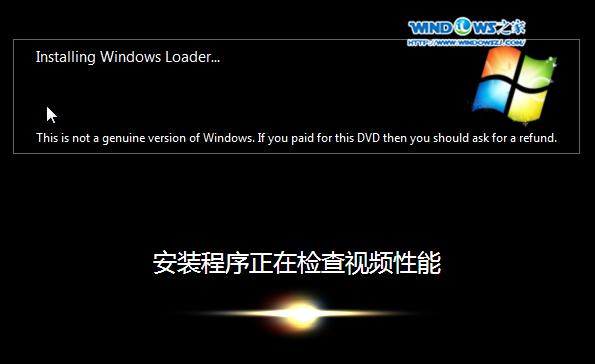 深度u盘怎么安装图8 7、完成安装后,win7系统就安装好了。如图9所示:  深度u盘怎么安装图9 上述就是小编从大神那里拿到的电脑资深玩家教你深度u盘怎么安装的教程了,不愧是连大神都要细心收藏起来的教程,小编可是冒着被大神砍死的风险发出来给大家看的。这篇教程之详细,让小编都叹为观止,连新手小白都能轻松学会深度u盘怎么安装。 Windows 7简化了许多设计,如快速最大化,窗口半屏显示,跳转列表(Jump List),系统故障快速修复等。Windows 7将会让搜索和使用信息更加简单,包括本地、网络和互联网搜索功能,直观的用户体验将更加高级,还会整合自动化应用程序提交和交叉程序数据透明性。 |

